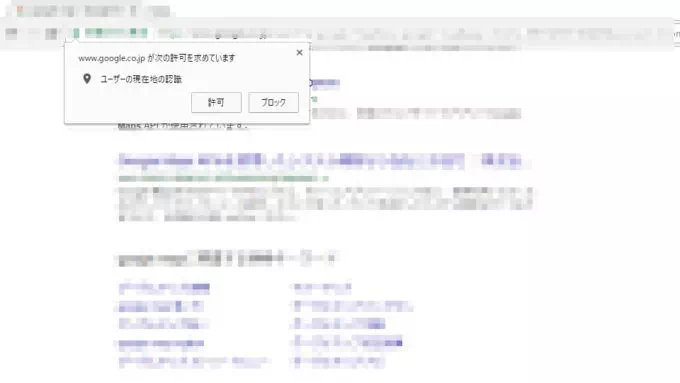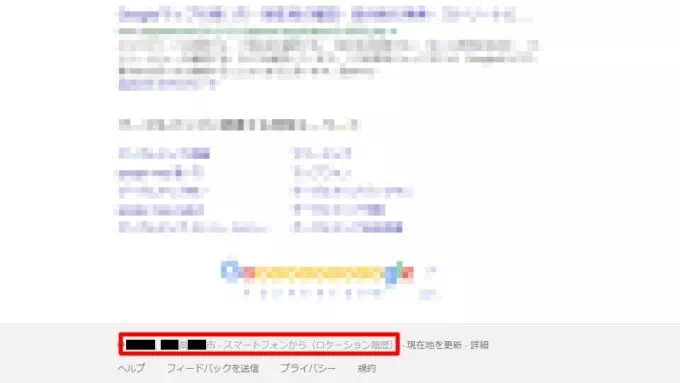昨今では位置情報を利用したWebサービスが増えてきましたが、GPSを始めとした機能が搭載されていないパソコンでは、詳細な位置が特定できないことがあります。この場合、スマートフォンと連係させることで位置を特定させることができます。
パソコンでも位置が特定できる?
GPSを始めとした位置情報サービスは「スマートフォンなどで利用するもの」と思われがちですが、パソコンにインストールしたChromeブラウザなどでも利用することができます。
とは言え、その機能が「搭載されていないと使えない」と思いがちですが、パソコンでも接続している[IPアドレス(インターネットアドレス)]を使っておおよその場所を特定することができます。そのため、Google検索やGoogleマップなどを利用すると現在地付近が表示されることが多いでしょう。
Googleマップなどでも確認できますが、IPアドレス(インターネットアドレス)から取得した位置情報は[大まか]であったり、環境次第では全く関係ない場所が表示されることもあるので、より詳細に位置を特定したい場合にはスマートフォンと連係させると良いでしょう。
IPアドレスとはインターネットに接続するために機器ごとに付与される番号です。
位置情報をスマホから取得するやり方
事前準備
- 連係するスマートフォンに位置情報を記録させるため[ロケーション履歴]と呼ばれる機能をオンにします。また、当然ですが、スマートフォンの位置情報サービス(GPSなど)をオンにする必要があります。

- 連係するスマートフォンに設定している[Googleアカウント]を用いてパソコン版Chromeにログインします。

現在地の認識を許可する
- Google検索など現在地を利用するWebサイトを閲覧すると確認ダイアログが表示されるので、内容をよく確認し問題が無ければ【許可】をクリックします。
過去に許可済みの場合には表示されないことがあります。
- スマートフォンのロケーション履歴から位置情報が取得されます。
現在地が表示されていない場合には【現在地を更新】をクリックします。
パソコン版Chromeで位置情報をスマートフォンから取得するやり方は以上です。
デスクトップパソコンや大型のノートパソコンなどは動かさないことが多いと思うのであまり意味は無いでしょうが、常に持ち運んでいるモバイルノートパソコンなどを利用している場合には、検索結果に位置情報が反映されて目的の情報が探しやすいかもしれません。